Maneiras de resolver problemas de conta desativada na App Store e no iTunes
Você tenta baixar um aplicativo, mas seu iPhone diz: "Sua conta foi desativada na App Store e no iTunes."
Você digita a senha do seu ID Apple repetidamente, mas nada funciona. Você continua vendo a mesma mensagem. Geralmente, isso significa que seu ID Apple está bloqueado ou bloqueado.
Mas por que isso está acontecendo? Neste artigo, explicaremos por que isso acontece e como você pode resolver.
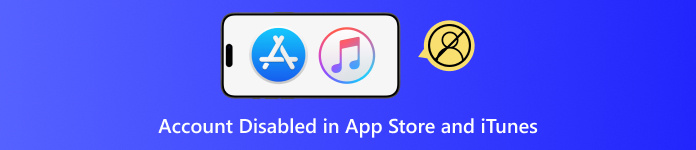
Neste artigo:
Parte 1: Por que a conta está desabilitada na App Store e no iTunes
Às vezes, sua conta da Apple pode ser desativada, o que pode ser irritante. Você pode ver uma mensagem informando que sua conta não está ativa. Mas não se preocupe! Existem alguns motivos claros para isso acontecer. Vamos analisá-los um por um. Por que sua conta foi desativada na App Store e no iTunes?
1. Você tentou muito entrar
A Apple bloqueia sua conta se você digitar a senha errada muitas vezes. Isso é para manter sua conta segura. Se alguém tentar adivinhar sua senha repetidamente, a Apple bloqueia o acesso para impedi-lo.
2. Seu dispositivo esqueceu de você
Se você não fizer login na sua conta Apple por um longo período, seu dispositivo pode achar que algo está errado e bloqueá-lo por segurança.
3. Há problemas de faturamento
Se você não pagou por algo ou se houver um problema com um cartão-presente, a Apple pode congelar sua conta, desativando-a na App Store e no iTunes. Isso impede que você compre mais coisas até que o problema seja resolvido. Você pode ter tentado usar um cartão-presente que não funcionou ou um pagamento não foi efetuado.
4. Segurança simples e antiga
Se você fizer login em muitos dispositivos Apple ou tentar fazer login muitas vezes, a Apple pode pensar que não é você. Eles podem achar que alguém está tentando invadir e, por precaução, bloqueiam sua conta.
5. Cobranças contestadas
Se você comprou algo e disse "Eu não comprei isso", a Apple pode congelar sua conta. Isso se chama cobrança contestada. Até que as coisas sejam resolvidas, sua conta permanece bloqueada.
Parte 2: Como corrigir conta desabilitada na App Store e no iTunes
Se a sua App Store ou iTunes indicar que sua conta está desativada, isso pode ser um grande problema. Você não consegue baixar aplicativos, comprar ou usar muitos serviços da Apple. Isso pode acontecer por vários motivos, como digitar a senha errada muitas vezes ou ter um ID Apple bloqueado. Mas não se preocupe; existem maneiras fáceis de corrigir isso. Abaixo estão os métodos para corrigir uma conta desativada na App Store e no iTunes. Experimente cada um e veja se funciona para você!
Solução 1: desbloqueie seu ID Apple
Se você digitar sua senha incorretamente muitas vezes, a Apple bloqueará seu ID. Ela faz isso para manter sua conta segura. Quando isso acontece, você não consegue usar a App Store ou o iTunes.
Para desbloquear seu ID Apple:
• No seu iPhone, vá para Definições.
• Tocar Seu nome > iTunes Store e App Store.
• Toque no seu identificação da Apple > então toque eu esqueci.
• Siga os passos na tela. Você pode usar sua senha antiga ou redefini-la.
Se você usar a autenticação de dois fatores, precisará do seu número de telefone ou dispositivo confiável.
Se você usar a verificação em duas etapas, precisará da sua chave de recuperação.
• Se você perdeu, faça login no site do Apple ID e toque em Editar debaixo Segurança.
• Tocar Substituir chave perdida para fazer um novo.
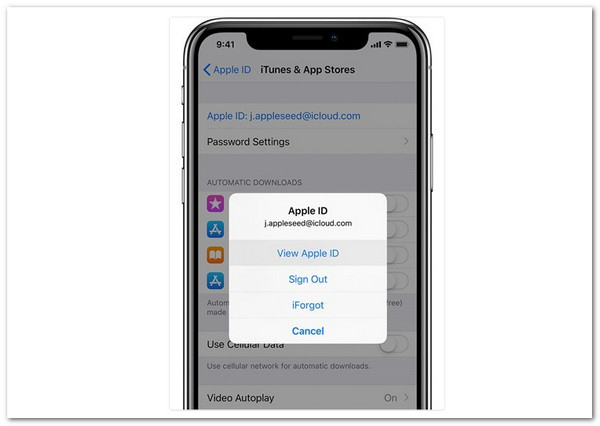
Solução 2: faça login em um navegador
Tente fazer login no seu ID Apple em um navegador como Safari ou Chrome.
• Acesse appleid.apple.com.
• Se funcionar, aguarde 8 horas antes de efetuar login novamente no seu iPhone.
Se o erro persistir, passe para a próxima correção.
Solução 3: Verifique as restrições no seu iPhone
Às vezes, as configurações do seu telefone podem fazer com que sua conta seja desativada no iTunes e na App Store. Isso pode impedir compras ou logins.
Para verificar isso:
• Vá para Definições > Em geral.
• Tocar Restrições.
• Digite sua senha de restrições.
• Se estiver ligado, tente desligá-lo e verifique novamente.
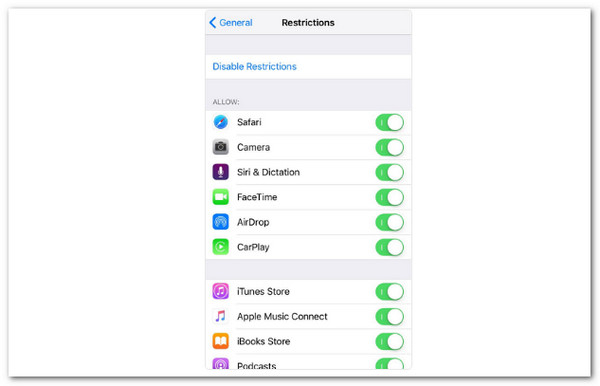
Solução 4: Sair e Entrar Novamente
Pode ajudar a atualizar a conexão da sua conta.
Confira os passos abaixo:
• Vá para Definições > Seu nome.
• Role para baixo e toque Sair.
• Digite a senha do seu ID Apple para sair.
• Volte para Configurações e faça login novamente.
Agora, tente baixar um aplicativo ou fazendo login no iTunes.
Solução 5: entre em contato com o Suporte da Apple
Se nenhuma das etapas funcionar, entre em contato com a Apple. Eles podem verificar o que há de errado com o seu ID.
Veja como:
• Acesse o site de suporte da Apple.
• Escolher identificação da Apple > ID Apple desativado.
Você pode ligar para eles, iniciar um bate-papo ou enviar um e-mail.
Siga cada correção com atenção. Não pule nenhuma etapa. Uma delas deve ajudar você a fazer a App Store e o iTunes voltarem a funcionar. Alguma das correções funcionou para você?
Parte 3: Solução definitiva - Redefina sua conta Apple com um clique
Acontece com muita gente. Mas agora existe uma solução fácil. Você não precisa da ajuda da Apple e não precisa entender nada de tecnologia. A ferramenta se chama imyPass iPassGoCom apenas um toque, você pode redefinir sua conta Apple e obter acesso total ao seu dispositivo novamente. É seguro, funciona com os iPhones e iPads mais recentes e não requer habilidades. Basta conectar seu dispositivo, seguir alguns passos simples e pronto.
Primeiramente, baixe o imyPass iPassGo no site oficial. Em seguida, abra-o.
Na tela principal, escolha Remover ID AppleEm seguida, conecte seu iPhone ao seu computador usando um cabo USB. Assim que o dispositivo estiver conectado, o imyPass iPassGo verificará e carregará as informações do seu dispositivo.
Observação:
Antes de prosseguir, certifique-se de que Encontre meu iphone está desativado. Lembre-se também de que remover seu ID Apple apagará tudo no seu dispositivo, portanto, certifique-se de fazer backup de tudo o que for importante primeiro.
Verifique se as informações do seu dispositivo estão corretas. Em seguida, clique em Começar para baixar o firmware correto. Pode levar alguns minutos, dependendo da velocidade da sua internet.
Após a conclusão do download, o imyPass iPassGo começará a remover seu ID Apple e a apagar a senha vinculada à conta antiga. Aguarde a conclusão do processo. Não desconecte o dispositivo.
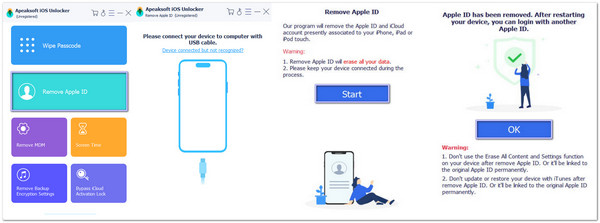
Agora você sabe o que fazer. Se você estiver bloqueado, o imyPass iPassGo pode ajudá-lo a redefinir sua conta Apple com apenas um clique. Mas isso não é tudo. Você também pode usá-lo para desvincular o Apple ID do iPhone, redefinir senha esquecida do iPhone, etc.
Conclusão
Por que minha conta está desabilitada na App Store e no iTunes??
Você provavelmente já sabe o porquê! Pode ser por causa de muitos logins errados, contas não pagas ou alertas de segurança. Mas a boa notícia é que agora você também sabe como consertar. Compartilhamos diferentes maneiras acima que podem ajudar.
Se nada funcionar ou você quiser a solução mais rápida, a melhor escolha é imyPass iPassGo. Ele oferece a solução definitiva para redefinir sua conta Apple com um clique. É seguro e não requer habilidades. Funciona até mesmo nos iPhones e iPads mais recentes.
Esperamos poder ajudar você hoje. Boa sorte e que seus problemas com a conta Apple desapareçam para sempre!
Soluções quentes
-
Dicas para iOS
-
Desbloquear iOS
-
Localização GPS
-
Dicas do Windows

